- Pulse el botón Impresora. Si está seleccionada la opción Usar listas rápidas de la ficha Config. > Opciones, pulse el botón Herramienta
 . .

- Pulse el botón Agregar perfil de soporte.

- Pulse el botón Calibrar RIP.
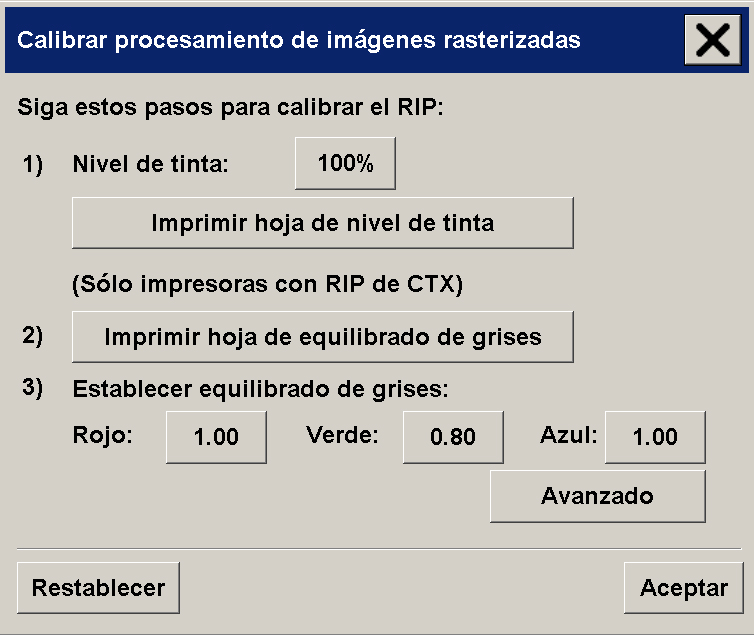
- Ajuste el nivel de tinta y el equilibrado de grises. A continuación pulse Aceptar para regresar al menú Configuración del soporte. Para obtener información más detallada, consulte:
...acerca de la calibración de los ajustes de RIP
- Pulse el botón Imprimir hoja de color para imprimir una hoja de zonas de color de referencia.
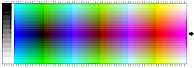
- Cargue la hoja de color en el escáner boca abajo y alinee la flecha con la marca de 10,5 pulgadas (26,7 centímetros) medida desde el lateral derecho del escáner.
- Pulse el botón Asignar nombre y digitalizar para asignar un nombre al perfil de soporte que está creando.
- Pulse el botón Regresar para aceptar el nombre e iniciar la digitalización de la hoja de color.
El perfil de soporte aparece en la lista de perfiles de papel disponibles.
Puede utilizar el botón Eliminar para suprimir perfiles de papel. Sólo es posible suprimir los perfiles creados por el usuario.
Puede utilizar el botón Renombrar para cambiar el nombre de los perfiles de papel, si fuera necesario.
Puede utilizar el botón Validar para comprobar que el perfil de soporte es válido para la combinación de escáner e impresora de la que dispone.
|
 ¿cómo puedo...?
¿cómo puedo...?  crear un perfil de soporte
crear un perfil de soporte![]()
